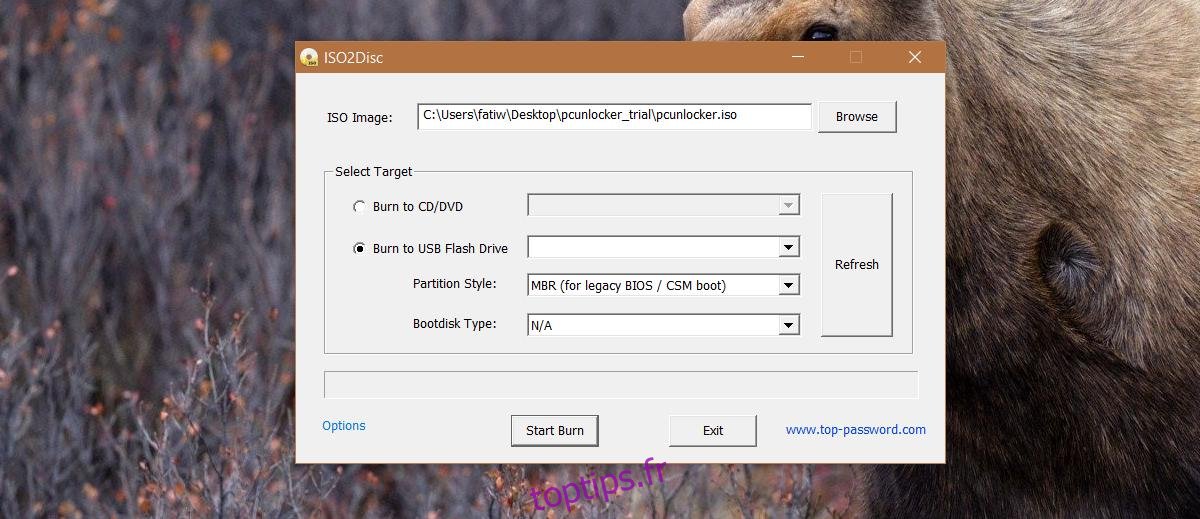Vous pouvez protéger par mot de passe votre compte d’utilisateur Windows. Un mot de passe vous permet de protéger vos données et c’est une fonctionnalité essentielle sur à peu près tous les appareils. C’est génial jusqu’à ce que vous oubliez votre mot de passe. C’est là que les choses vont vers le sud. Bien qu’il soit important pour Windows d’avoir une fonction de mot de passe, il est également important que ce mot de passe soit incassable. C’est génial si quelqu’un essaie de s’introduire dans votre système. C’est mauvais si vous avez oublié votre propre mot de passe et que le seul indice que vous vous êtes donné est «cheese». Si vous avez utilisé un compte Microsoft, vous pouvez probablement vous connecter en ligne et le réinitialiser, mais dans tous les autres cas, il n’est pas facile de réinitialiser un mot de passe oublié pour les comptes locaux Windows 10.
Pour réinitialiser un mot de passe oublié pour un compte Windows 10 local / Microsoft, vous pouvez le faire avec PCUnlocker. L’application se télécharge sous forme de fichier zippé et à l’intérieur se trouve un ISO que vous devez graver sur un CD ou un DVD.
Note de l’éditeur: ce n’est pas une application gratuite – une licence standard coûte 20 $, tandis qu’une licence commerciale coûte 30 $ – mais ce n’est pas non plus un prix élevé à payer pour revenir dans votre système.
Table des matières
Créer un PCUnlocker USB amorçable
Téléchargez PCUnlocker. Utilisez votre outil préféré pour créer une clé USB amorçable. Nous vous recommandons d’utiliser Graveur mais les fabricants de PCUnlocker recommandent leur propre produit appelé ISO2Disc.
Téléchargez l’application et installez-la. Extrayez le fichier zip PCUnlocker. Dans ISO2Disc, sélectionnez l’image ISO et gravez-la sur un CD / DVD ou une clé USB, tout ce que vous avez sous la main.
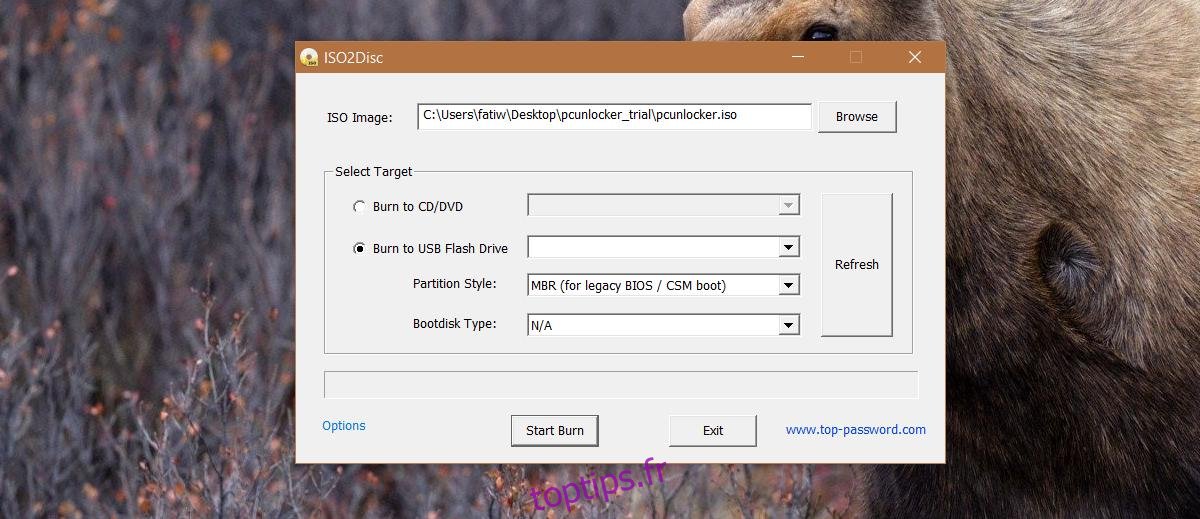
Préparer le système
Afin de réinitialiser un mot de passe oublié pour Windows 10, votre système doit démarrer sur le lecteur USB que vous venez de créer. Il doit le faire sans démarrer sous Windows. L’USB que vous venez de créer est une clé USB amorçable. Il peut exécuter l’application PCUnlocker sur votre ordinateur sans avoir besoin de démarrer sous Windows 10.
Ordre de démarrage
Pour démarrer à partir de l’USB, vous devez vous assurer que les clés USB sont définies comme votre premier périphérique de démarrage. Les ordinateurs peuvent démarrer à partir d’une myriade d’appareils; le disque dur, le lecteur CD / DVD ou une clé USB. Si vous utilisez un CD / DVD, votre premier périphérique de démarrage doit être le lecteur de CD / DVD. De même, si vous démarrez à partir d’une clé USB, votre premier périphérique de démarrage doit être une clé USB. Vous pouvez définir l’ordre des périphériques de démarrage dans le BIOS de votre système.
Allumez votre ordinateur et appuyez sur la touche Échap ou la touche F2 pour démarrer dans votre BIOS. Localisez les options de démarrage et modifiez l’ordre de démarrage afin que votre appareil préféré ait la préférence sur tous les autres appareils.
Désactiver le mode UEFI
Votre BIOS aura un paramètre pour désactiver le mode UEFI. Tous les systèmes n’auront pas cela et nous ne pouvons pas vous indiquer où chercher. C’est facile à désactiver. Le vrai défi est de trouver où il se trouve. Recherchez où se trouve le mode pour votre système particulier. Démarrez dans le BIOS et désactivez-le.
Notez s’il vous plaît. Si votre ordinateur peut démarrer en mode UEFI uniquement, vous devez obtenir une copie de PCUnlocker Enterprise qui prend en charge le démarrage sécurisé UEFI.
Réinitialiser un mot de passe Windows 10 local / Microsoft oublié
Branchez la clé USB amorçable et allumez votre système. Vous verrez l’écran suivant lorsque le programme PCUnlocker se charge à partir de l’USB.
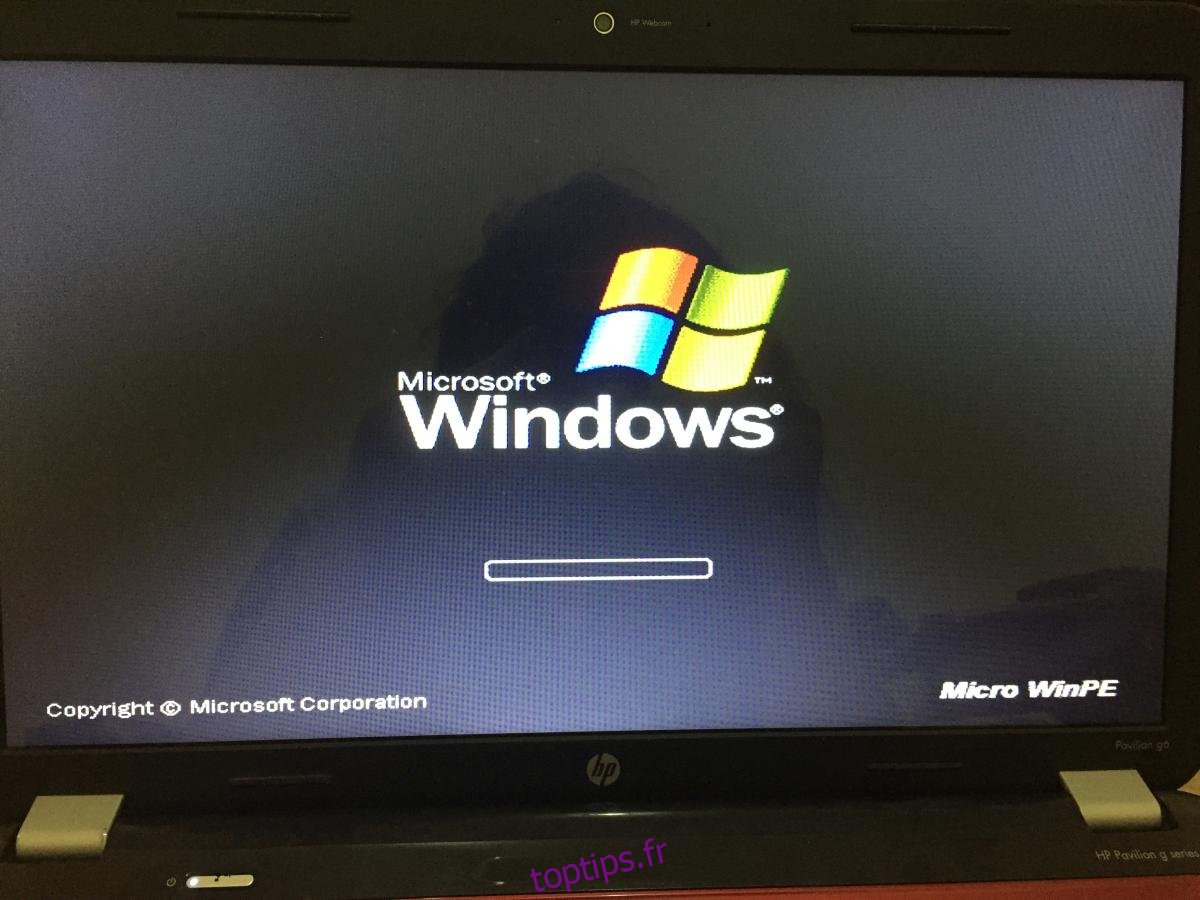
Laissez le programme se charger et vous verrez une liste des comptes configurés sur le système. À ce stade, vous devez décider si vous souhaitez réinitialiser le mot de passe d’un compte local ou d’un compte Microsoft. Si une adresse e-mail apparaît dans la colonne Description, le compte en question est un compte Microsoft. Afin de réinitialiser le mot de passe, vous le convertirez en compte local. C’est assez simple.
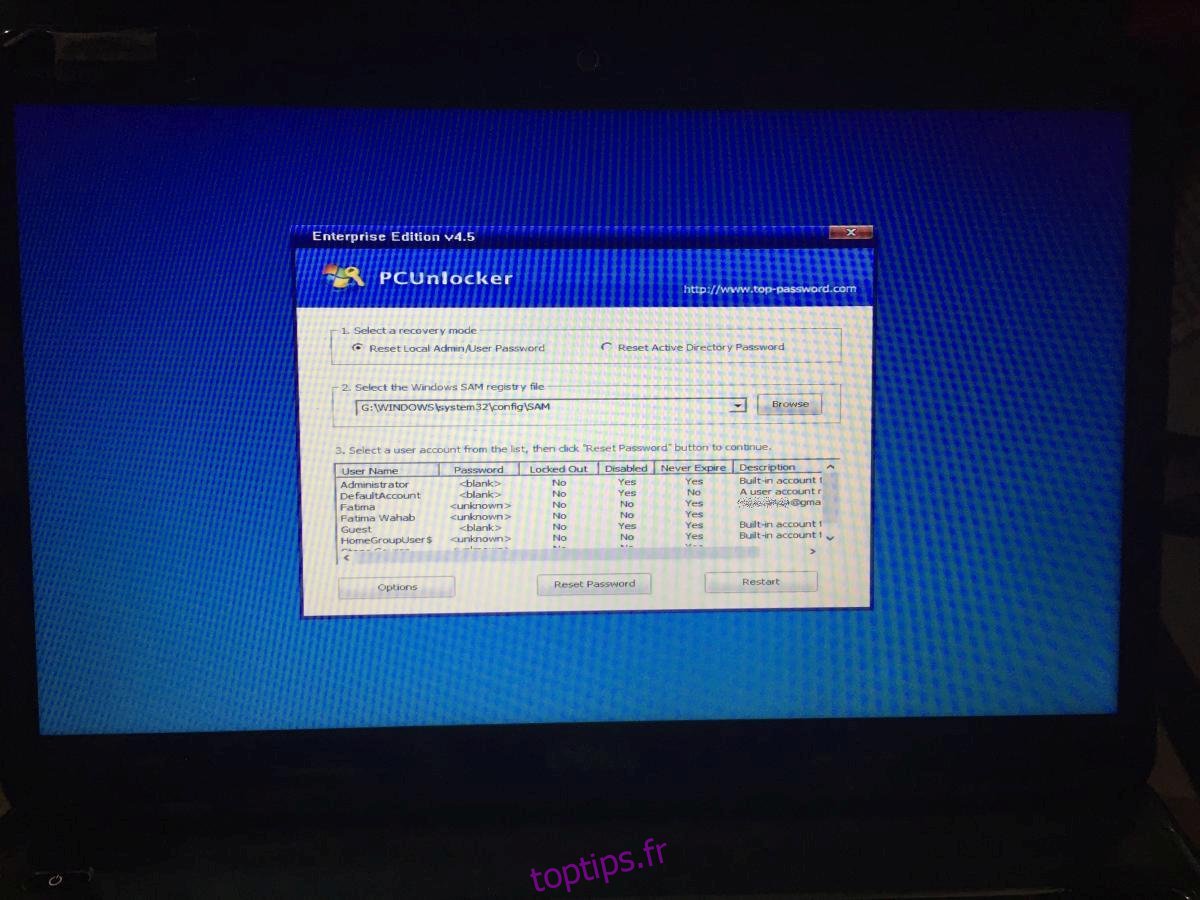
Sélectionnez le compte et cliquez sur «Réinitialiser le mot de passe». Vous serez invité à entrer un nouveau mot de passe, puis PCUnlocker le réinitialisera à celui que vous venez de dire. Votre compte Microsoft sera supprimé.
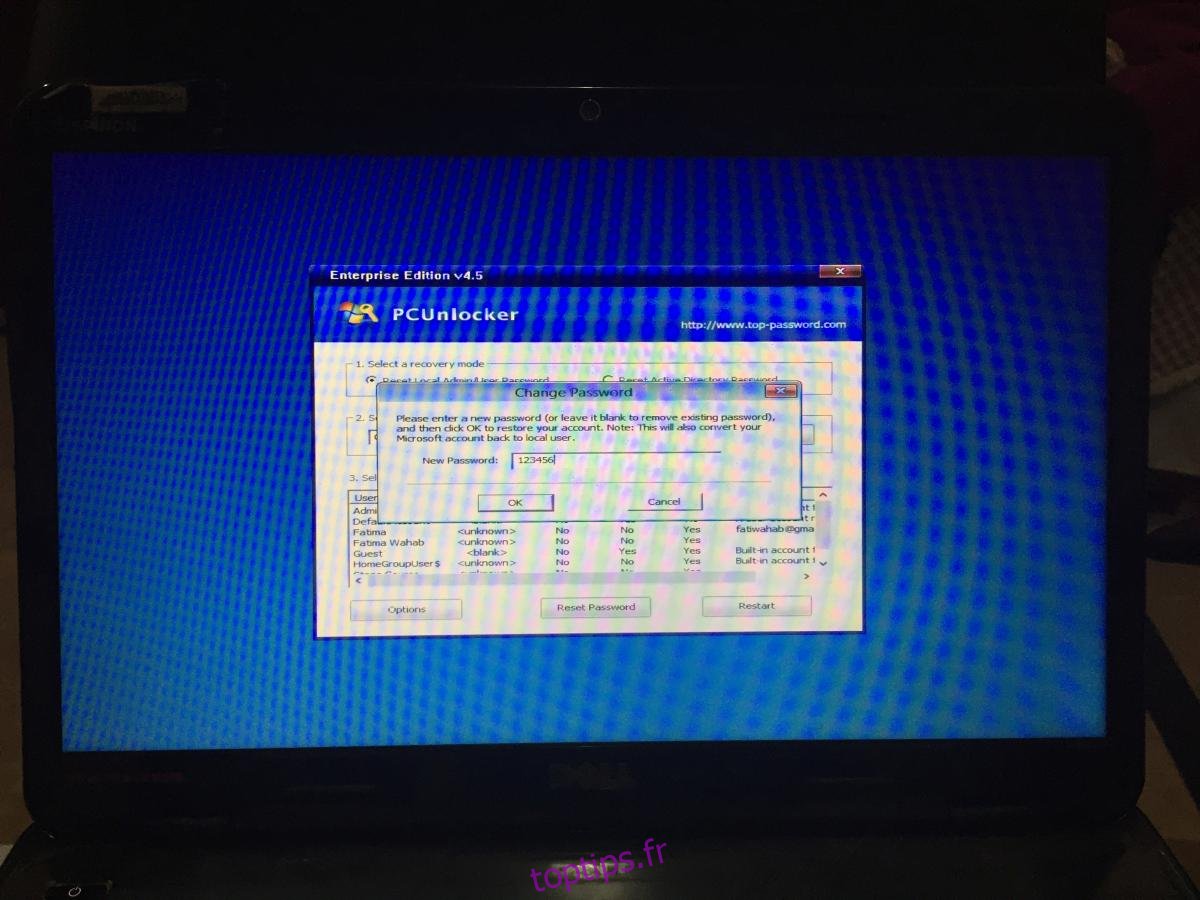
La version d’essai ne réinitialisera pas le mot de passe. Il vous dira s’il est possible de le réinitialiser mais vous devrez acheter une licence pour le réinitialiser. Une fois que le mot de passe a été réinitialisé et que Windows redémarre, il devra se réparer. Vous verrez l’écran suivant. Autorisez-le à se réparer et utilisez votre nouveau mot de passe pour accéder à Windows 10.
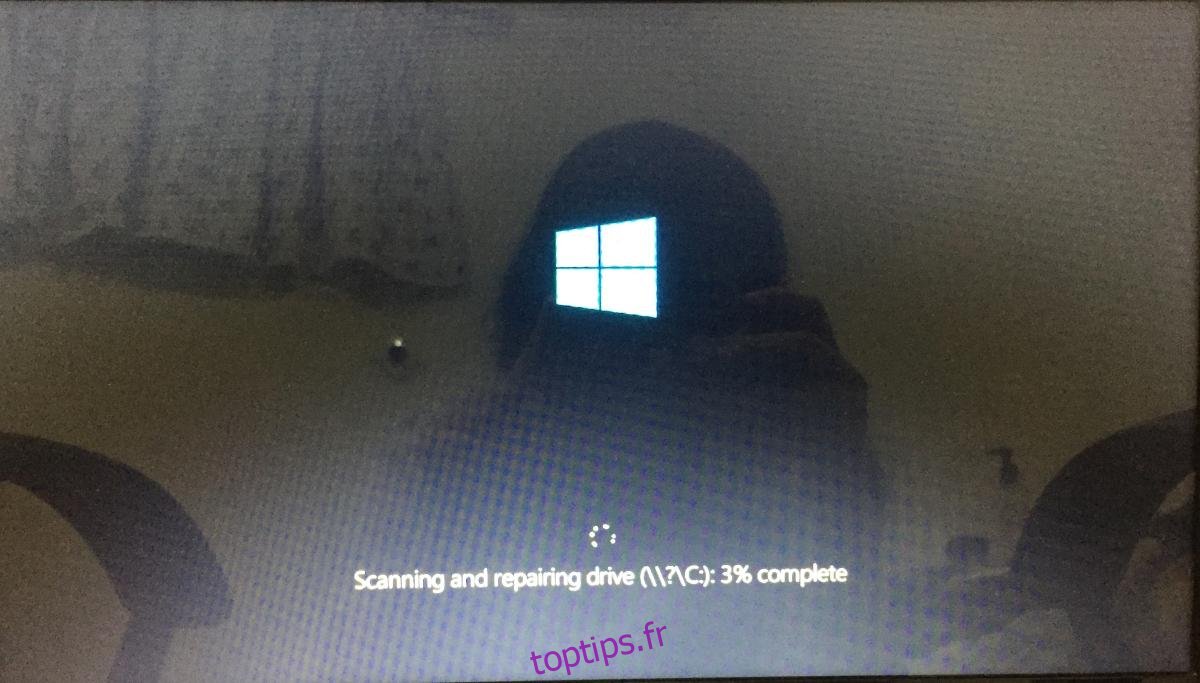
PCUnlocker peut réinitialiser un mot de passe oublié pour les comptes Windows 10 locaux / Microsoft et pour les comptes AD.